 |
| Mari Belajar Setting Mikrotik Untuk Warnet ! |
Mari Belajar Setting Mikrotik Untuk Warnet ! -Part 2-
Lanjut lagi dari postingan sebelumnya mengenai Setting Mikrotik Untuk Warnet disini akan saya mencoba kembali untuk menjelaskan lanjutan konfigurasinya. Mari kita simak bersama-sama :)
Mari Belajar Setting Mikrotik Untuk Warnet ! -Part 2-
Kita lanjut ke Langkah yang kedua, yaitu Konfigurasi IP Address
Pilihlah panel IP kemudian akan muncul beberapa pilihan kemudian pilih address seperti gambar berikut:
 |
| Mari Belajar Setting Mikrotik Untuk Warnet - Ip Address |
Langkah selanjutnya isilah IP tersebut dengan ketentuan sebagai berikut :
- IP 1 Address : 192.168.1.2/24 (disesuaikan dengan IP modem, disini dimisalkan IP modem 192.168.1.1 sesuai dengan keterangan awal pembahasan)
- Interface: Internet (configurasi IP port ke Internet)
- Kolom Network akan terisi secara otomatis apabila penulisan dalam Address benar.
Setelah selesai Pengisian tekan OK seperti gambar dibawah ini
 |
| Mari Belajar Setting Mikrotik Untuk Warnet - Pengisian IP Untuk Port Internet |
Setelah pengisian pertama, lakukan penambahan kembali IP Address (klik tambah seperti langkah awal IP Address)
- IP 2 Address: 192.168.20.1/24 (sebagai penghubung RB750 ke komputer client di isi secara bebas)
- Interface: Lokal (configurasi IP port ke komputer Client)
- Kolom Network akan terisi secara otomatis apabila penulisan dalam Address benar.
Setelah selesai Pengisian tekan OK seperti gambar dibawah ini
 |
| Mari Belajar Setting Mikrotik Untuk Warnet - Pengisian IP Untuk Port Lokal |
Konfigurasi DNS
cara masuk ke konfigurasi DNS bisa memilih menu IP -> DNS seperti gambar dibawah ini
 |
| Mari Belajar Setting Mikrotik Untuk Warnet ! - Pemilihan Menu DNS |
Setelah panel DNS di klik akan tampil seperti gambar berikut :
 |
| Mari Belajar Setting Mikrotik Untuk Warnet ! - Pengisian DNS |
Pada kolom server, masukan alamat DNS yang kamu ketahui. Dalam kasus ini memakai DNS google yang mudah di ingat yaitu primary DNS : 8.8.8.8 dan secondary DNS : 8.8.4.4 (untuk memunculkan kolom ke2 untuk secondary DNS bisa di klik tanda panah kebawah dalam gambar yang diberi tanda bulat no 2
Setelah pengisian DNS selesai, klik tombol OK.
Konfigurasi Firewall
cara masuk ke konfigurasi DNS bisa memilih menu IP -> Firewall seperti gambar dibawah ini
 |
| Mari Belajar Setting Mikrotik Untuk Warnet ! - Pemilihan Menu Firewall |
Didalam tabulasi NAT klik tanda + (add) untuk menambah konfigurasi NAT
Setelah tombol + (add) di klik, ikuti langkah berikutnya dengan mengikuti sesuai gambar berikut :
 |
| Mari Belajar Setting Mikrotik Untuk Warnet ! - Pengisian Firewall |
Didalam kolom General :
- Chain: srcnat
- Out. Interface: Internet
 |
| Mari Belajar Setting Mikrotik Untuk Warnet ! - Pengisian tab Action |
Dalam kolom Action pilihlah masquerade
#setelah semua setting selesai klik OK
Konfigurasi Routes
cara masuk ke konfigurasi DNS bisa memilih menu IP -> Routes seperti gambar dibawah ini
 |
| Mari Belajar Setting Mikrotik Untuk Warnet ! - Pemilihan Menu Routes |
Didalam pengisian Routes hanya dilakukan didalam tabulasi General dan hanya mengisikan kolom Gateway dengan IP modem sebagai jalur Internet yang sudah dibahas di awal yaitu 192.168.1.1
Berikut adalah gambaran pengisian Gateway.
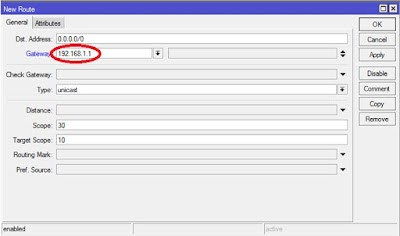 |
| Mari Belajar Setting Mikrotik Untuk Warnet ! - Pengisian Routes |
Setelah pengisian Gateway selesai klik OK
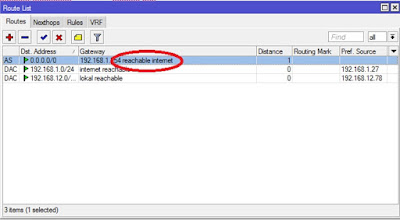 |
| Mari Belajar Setting Mikrotik Untuk Warnet ! - Selesai Pengisian Routes |
Perlu diperhatikan : jika pengisian benar maka akan tertulis reachable Internet. Apabila yang tertulis unreachable internet maka Mikrotik RB750 blum bisa terkoneksi dengan baik dimana ada salah satu atau beberapa setting yang salah dan harus di cek kembali dari awal.
Sampai langkah diatas, konfigurasi dasar untuk Mikrotik telah selesai dilakukan. Selanjutnya anda dapat menutup jendela Winbox dan kita akan mengkonfigurasi dari sisi Client.
Konfigurasi Client
Untuk konfigurasi akhir, konfigurasi ini berada diluar Mikrotik RB750, tetapi berada di dalam komputer client itu sendiri dimana untuk pengisian nya antara lain :
 |
| Mari Belajar Setting Mikrotik Untuk Warnet ! - Konfigurasi Client |
- IP Address: 192.168.20.2-254 (disesuaikan dengan setting mikrotik langkah 2 untuk pengisian IP lokal/client)
- Subnet Mask: akan terisi secara otomatis apabila kita klik di bagian tersebut
- Default gateway: 192.168.20.1 (IP lokal di dalam mikrotik bekerja sebagai Gateway)
- PDNS: 8.8.8.8
- ADNS: 8.8.4.4
Setelah semua konfigurasi dari awal sampai konfigurasi client selesai maka bisa dikatakan konfigurasi awal Router Mikrotik telah selesai dan bisa digunakan.
Mari Belajar Setting Mikrotik Untuk Warnet ! -Part 2-
Demikian Artikel Mengenai Mari Belajar Setting Mikrotik Untuk Warnet ! bila ada pertanyaan silahkan bisa mengisi kolom komentar dibawah ini, terimakasih atas kunjungannya :)
